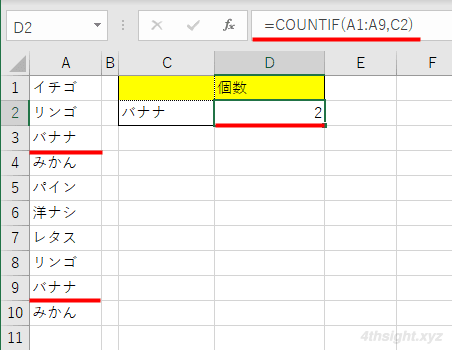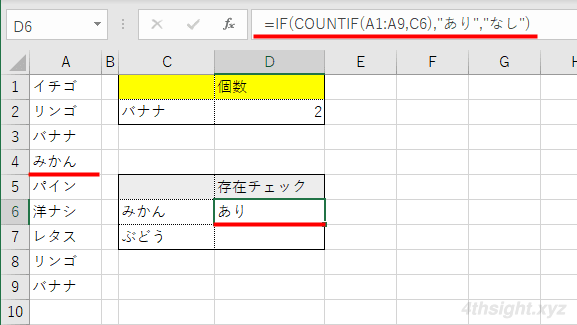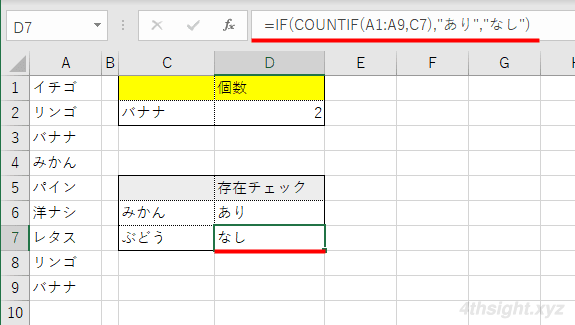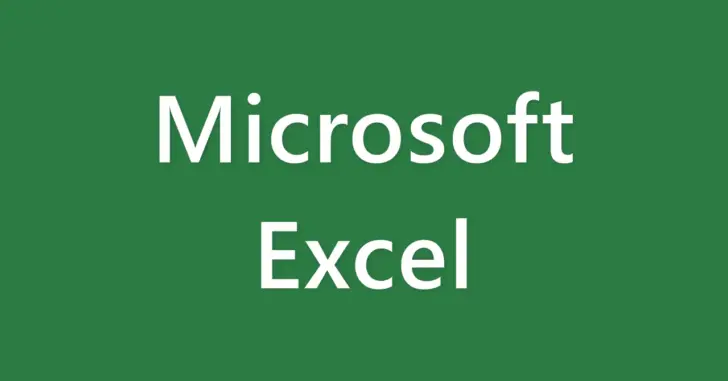
Excel(エクセル)で、指定した値が範囲内にいくつあるかを数える関数に「COUNTIF」関数がありますが、この関数を応用すれば、指定した値が範囲内に存在するかをチェックすることもできます。
そこでここでは、COUNTIF関数の基本的な使い方と、COUNTIF関数で指定した値が範囲内に存在するかチェックする方法を紹介します。
この記事は、以下の環境で実行した結果を基にしています。他のエディションやバージョンでは、動作結果が異なる場合があることをご了承ください。
| ソフトウェア | バージョン |
|---|---|
| Windows 10 Pro 64bit | 20H2 |
| Microsoft Excel for Microsoft 365 | 16.0.13127.20402 |
目次
COUNTIF関数とは
COUNTIF関数は、指定した範囲の中で検索条件に一致するセルがいくつあるかを求める関数で、書式は次のとおりです。
=COUNTIF(範囲, 検索条件)
たとえば、A1からA9の範囲の中から、C2セルに入力されている値「バナナ」の個数をD2セルに求めたいときは、D2セルに次のように数式を入力します。
=COUNTIF(A1:A9,C2)
すると、指定した範囲の中に「バナナ」と入力されているセルが2つあるので「2」が返されます。
なお、検索条件には比較演算子やワイルドカードを利用することもできます。
COUNTIF関数の使い方
指定した値が範囲内に存在するかをチェックしたいときは、COUNTIF関数とIF関数を利用して、次のように数式を入力します。
=IF(COUNTIF(範囲,検索条件),"真の場合の値","偽の場合の値")
たとえば、A1からA9の範囲の中から、C6セルに入力されている値「みかん」が存在するかチェックして、結果をD6セルに「あり」「なし」で返したいときは、D6セルに次のように数式を入力します。
=IF(COUNTIF(A1:A9,C6),"あり","なし")
すると、指定した範囲の中に「みかん」と入力されているセルがあるので「あり」が返されます。
同じように、C7セルに入力されている値「ぶどう」が存在するかチェックして、結果をD7セルに「あり」「なし」で返したいときは、D7セルに次のように数式を入力します。
=IF(COUNTIF(A1:A9,C7),"あり","なし")
すると、指定した範囲の中に「ぶどう」と入力されているセルはないので「なし」が返されます。
あとがき
ここで紹介しているCOUNTIF関数では、範囲と検索条件を一つしか指定できませんが、Excel for Microsoft365やExcel 2019なら、COUNTIFS関数を利用することで、複数のセル範囲に条件を指定して、すべての条件に一致するセルの個数を求めるといったことができます。